التكوين cbw 150AX اليوم صفر
الهدف
الهدف من هذا المستند هو توضيح كيفية تكوين إعداد اليوم صفر لنقطة وصول (AP) CBW 150AX باستخدام معالج الإعداد على الكمبيوتر الذي يعمل بنظام التشغيل Windows 10.
الأجهزة القابلة للتطبيق | إصدار البرنامج الثابت
- نقطة الوصول CBW 150AX AP | 10.2.2.0
المتصفحات المدعومة
تتم إدارة نقاط الوصول إلى CBW من خلال واجهة مستخدم الويب. لاستخدام هذه الواجهة، يجب أن يكون المستعرض واحدا مما يلي:
- Microsoft Internet Explorer 10 أو أعلى
- Apple Safari الإصدار 7 أو أعلى
- موزيلا فايرفوكس الإصدار 33 أو أعلى
- Google Chrome الإصدار 38 أو أعلى
المتطلبات
- مطلوب خادم DHCP لإعداد اليوم صفر.
- ولا يمكن نشر سوى وحدة واحدة للبت في الثانية لكل شبكة محلية. إذا كنت بحاجة إلى أكثر من عملية نشر واحدة، فيلزمك عزل الشبكات.
- يجب أن تكون جميع نقاط الوصول ذات القدرة الأساسية على شبكة VLAN نفسها.
المقدمة
إذا كنت تبحث عن إعداد جهاز Cisco Business اللاسلكي الخاص بك، فقد وصلت إلى المكان المناسب! سيرشدك تكوين اليوم صفر من خلال إعداد نقطة الوصول AP 150AX الجديدة الخاصة بك خارج المربع CBW 150AX.
تمثل نقاط الوصول CBW 150AX وموسعات شبكة 151AXM الجيل التالي من خط المنتج اللاسلكي للأعمال من Cisco.
وتتمثل الميزة الرئيسية الجديدة في تنفيذ معيار 802.11ax الذي يستخدم تقنية Wi-Fi 6. توفر نقاط الوصول الجديدة هذه أداء محسنا عن طريق زيادة فعالية الشبكة وقدرتها على إدارة أعداد أكبر من الأجهزة.
يمكن إستخدام نقاط الوصول هذه كأجهزة مستقلة تقليدية أو كجزء من شبكة شبكة.
إذا كنت مستعدا لتكوين نقطة الوصول CBW 150AX الخاصة بك، فدعك تحصل على الإعداد!
معالج الإعداد
مساعدة المبتدئين
يسلط هذا القسم القابل للتبديل الضوء على نصائح للمبتدئين.
تسجيل الدخول
قم بتسجيل الدخول إلى واجهة مستخدم الويب (UI) لنقطة الوصول الأساسية. للقيام بذلك، افتح مستعرض ويب وأدخل https://ciscobusiness.cisco. قد تتلقى تحذيرا قبل المتابعة. أدخل بيانات الاعتماد الخاصة بك. يمكنك أيضا الوصول إلى نقطة الوصول الأساسية عن طريق إدخال https://
تلميحات الأدوات
إذا كان لديك أسئلة حول حقل في واجهة المستخدم، تحقق من تلميح الأداة الذي يبدو كالتالي: ![]()
هل تواجه مشكلة في تحديد موقع أيقونة القائمة الرئيسية المتوسعة؟
انتقل إلى القائمة الموجودة على الجانب الأيسر من الشاشة، إذا لم ترى زر القائمة، فانقر على هذه الأيقونة لفتح قائمة الشريط الجانبي.
الخطوة 1
للبدء، قم بتشغيل نقطة الوصول. تحقق من حالة أضواء المؤشر. ستستغرق نقطة الوصول ما بين 8 و 10 دقائق للتمهيد. يومض مؤشر LED باللون الأخضر في أنماط متعددة، ويتبدل بسرعة خلال الأخضر والأحمر والكهرماني قبل أن يتحول إلى الأخضر مرة أخرى. قد يكون هناك تنوعات صغيرة في كثافة لون مؤشر LED والصبغة من وحدة إلى وحدة. عندما يضيء ضوء LED باللون الأخضر، تقدم إلى الخطوة التالية.
إذا لم تكن على دراية بالمصطلحات المستخدمة، فيمكنك مراجعة Cisco Business: مسرد المصطلحات الجديدة.
الخطوة 2
في الكمبيوتر، انقر على رمز Wi-Fi واختر شبكة CiscoBusiness-Setup اللاسلكية. انقر على توصيل.
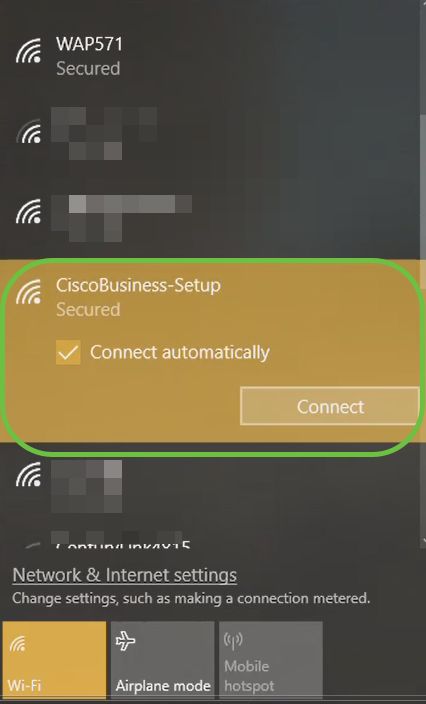
الخطوة 3
أدخل عبارة المرور Cisco123 وانقر فوق التالي.
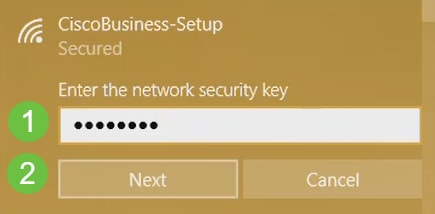
الخطوة 4
ستحصل على الشاشة التالية. بما أنه يمكنك تكوين جهاز واحد فقط في المرة الواحدة، انقر فوق لا.
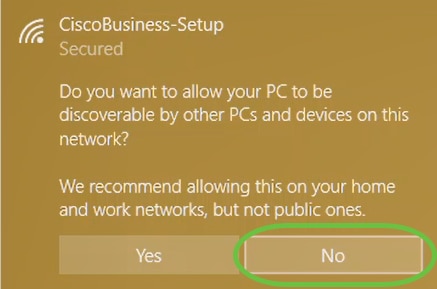
الخطوة 5
يجب على مستعرض الويب إعادة التوجيه تلقائيا إلى معالج إعداد نقطة الوصول (AP) ل CBW بمجرد الاتصال. وإذا لم تكن هناك مساحة، فافتح مستعرض ويب مثل Internet Explorer أو Firefox أو Chrome أو Safari. في شريط العناوين، اكتب http://ciscobusiness.cisco ثم اضغط على مفتاح Enter. انقر فوق بدء" في صفحة الويب.
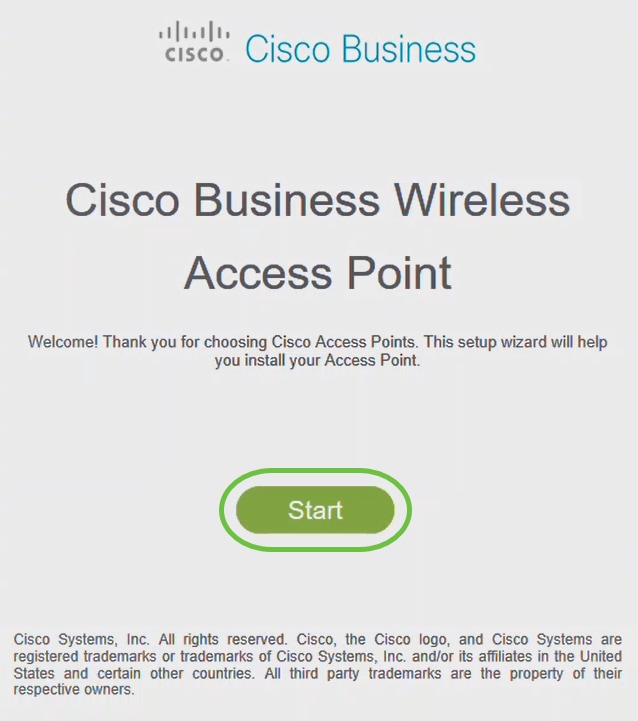
الخطوة 6
إنشاء حساب مسؤول بإدخال ما يلي:
- اسم مستخدم المسؤول (24 حرفا كحد أقصى)
- كلمة مرور المسؤول
- تأكيد كلمة مرور المسؤول
أنت يستطيع أخترت أن يبدي الكلمة ب يفحص ال checkbox next to يبدي كلمة. انقر على بدء.
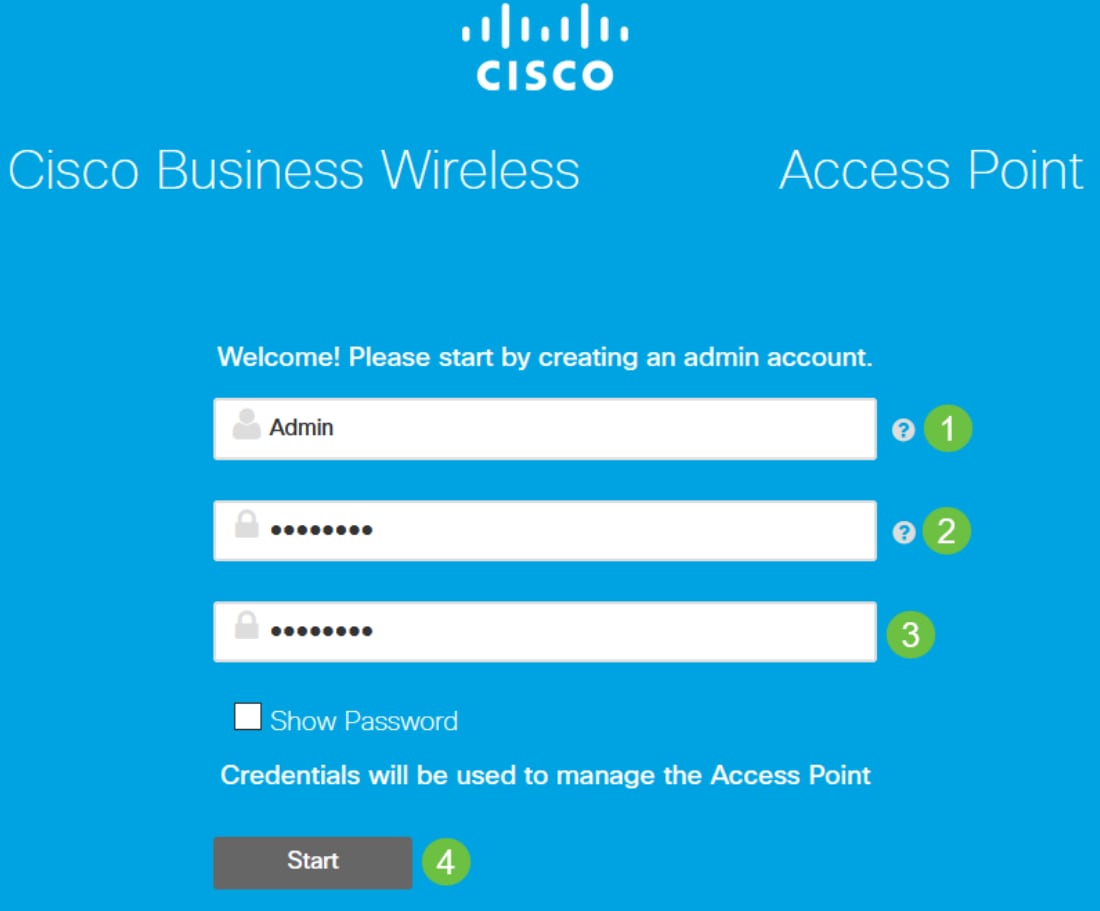
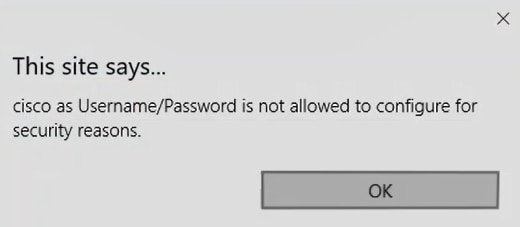
الخطوة 7
قم بإعداد نقطة الوصول الأساسية الخاصة بك بإدخال ما يلي:
- اسم نقطة الوصول الأساسي
- بلد
- التاريخ والوقت
- المنطقة الزمنية
- شبكة (إختيارية)
انقر فوق Next (التالي).
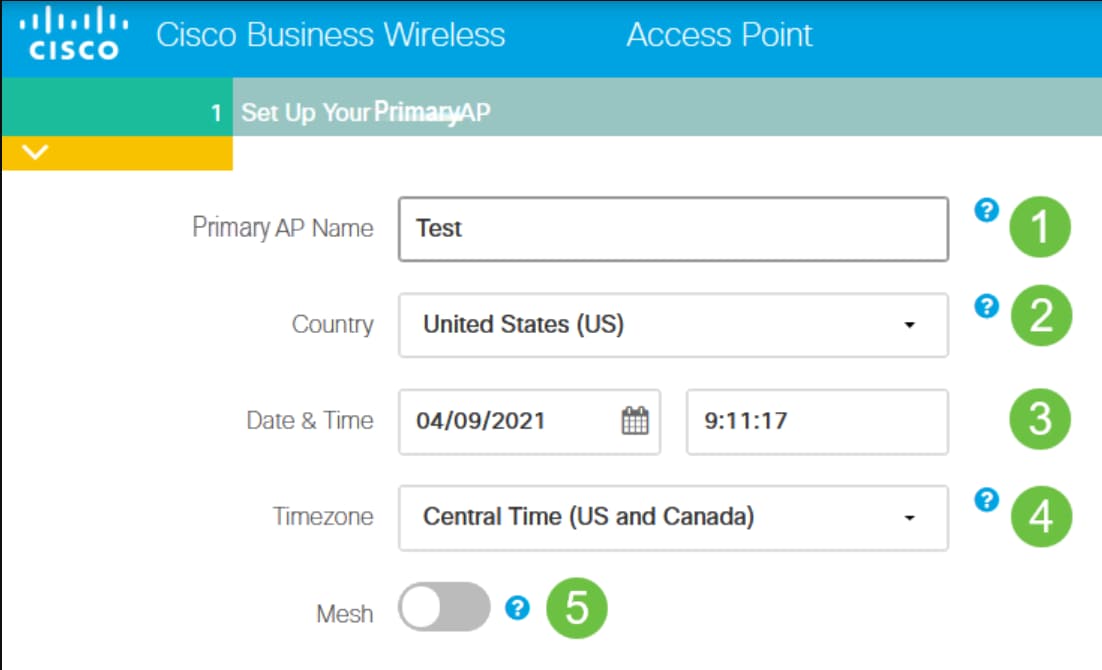
الخطوة 8
أنشئ شبكاتك اللاسلكية بإدخال ما يلي:
- اسم الشبكة
- إختيار الأمان
- عبارة المرور
- تأكيد عبارة المرور
- (إختياري) حدد خانة الاختيار لإظهار عبارة المرور.
انقر فوق Next (التالي).
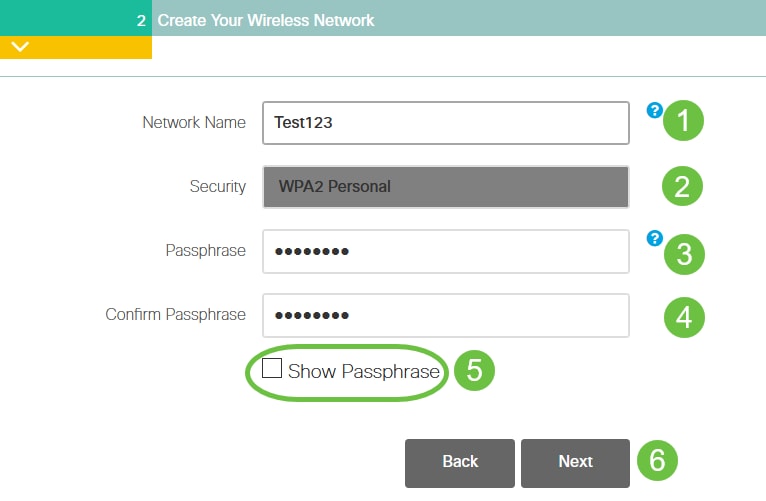
الخطوة 9
قم بتأكيد الإعدادات وانقر تطبيق.
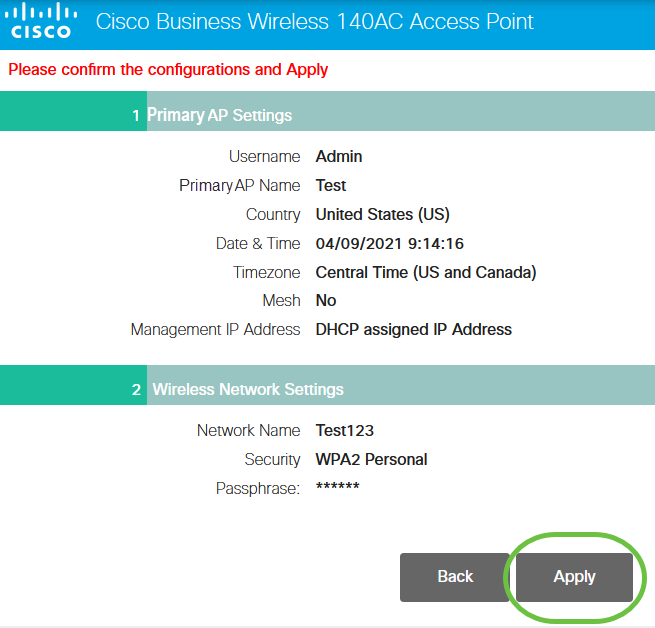
الخطوة 10
طقطقت ok أن يطبق العملية إعداد.

ستشاهد الشاشة التالية أثناء حفظ التكوينات وإعادة تمهيد النظام. قد يستغرق ذلك من 5 إلى 6 دقائق.

الخطوة 11
انتقل إلى "الخيارات اللاسلكية" الموجودة على الكمبيوتر واختر الشبكة التي قمت بتكوينها. انقر على توصيل.
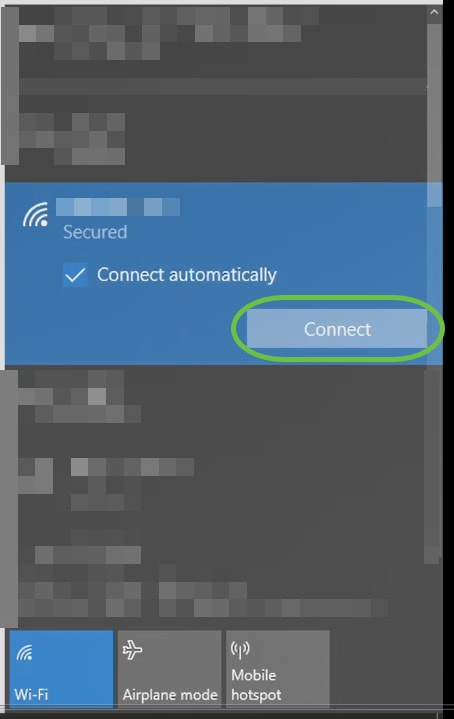
الخطوة 12
افتح مستعرض ويب واكتب في https:://[عنوان IP لنقطة الوصول CBW]. بدلا من ذلك، يمكنك كتابة https://ciscobusiness.cisco في شريط العناوين والضغط على مفتاح الإدخال. تأكد من كتابة https وليس http في هذه الخطوة.
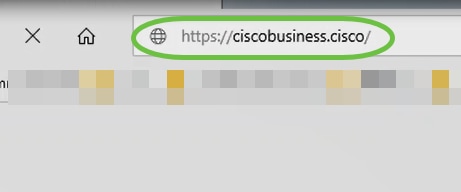
الخطوة 13
انقر على تسجيل الدخول.
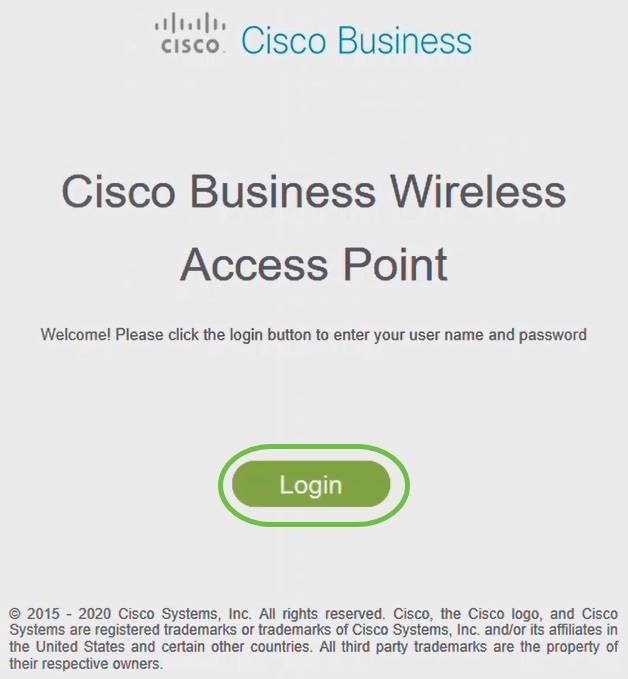
الخطوة 14
قم بتسجيل الدخول باستخدام بيانات الاعتماد التي تم تكوينها. وانقر فوق OK.
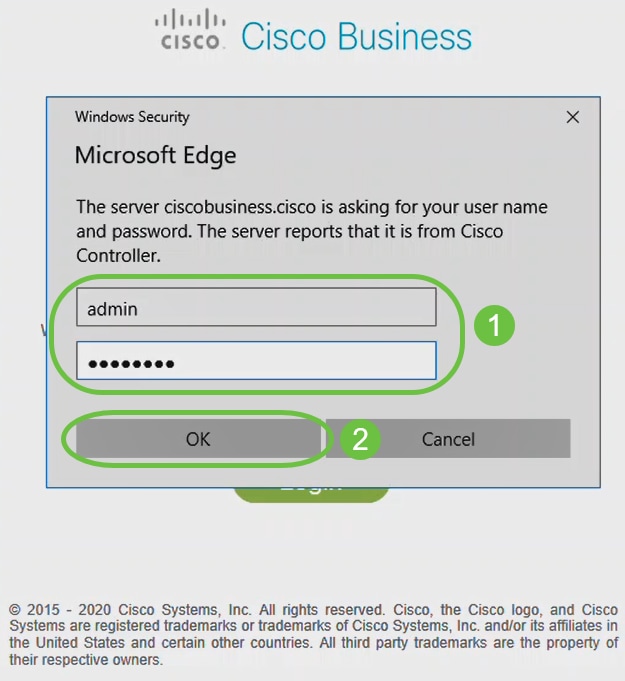
الخطوة 15
ستكون قادرا على الوصول إلى صفحة تكوين الويب لنقطة الوصول.

إذا كانت لديك أية مشكلات، فراجع التلميحات التالية:
- تأكد من تحديد معرف مجموعة الخدمة (SSID) الصحيح. هذا هو الاسم الذي أنشأته للشبكة اللاسلكية.
- قطع اتصال أي شبكة VPN إما لتطبيق الأجهزة المحمولة أو للكمبيوتر المحمول. قد تكون حتى متصلا بشبكة VPN يستخدمها موفر خدمة الجوال قد لا تعرفه. على سبيل المثال، هاتف يعمل بنظام التشغيل Android (بالبيكسل 3) مزود بخدمة Google Fi، حيث توجد شبكة خاصة ظاهرية (VPN) مدمجة تتصل تلقائيا دون إعلام. سيحتاج ذلك إلى التعطيل للعثور على نقطة الوصول الأساسية.
- سجل الدخول إلى نقطة الوصول الأساسية مع https://<ip address الخاص بنقطة الوصول الأساسية>.
- بمجرد تنفيذ الإعداد الأولي، تأكد من إستخدام https:// سواء كنت تقوم بتسجيل الدخول إلى CiscoBusiness.cisco أو من خلال إدخال عنوان IP في مستعرض الويب الخاص بك. وفقا لإعداداتك، قد يتم ملء الكمبيوتر تلقائيا ب http:// نظرا لأن هذا ما أستخدمته في أول مرة قمت فيها بتسجيل الدخول.
- للمساعدة في حل المشاكل المتعلقة بالوصول إلى واجهة مستخدم الويب أو مشاكل المتصفح أثناء إستخدام نقطة الوصول، في متصفح الويب (Firefox في هذه الحالة) انقر على قائمة فتح، انتقل إلى تعليمات > معلومات أستكشاف الأخطاء وإصلاحها وانقر فوق Refresh Firefox.
القرار
ها هو بين يديك! لقد انتهيت الآن من تكوين إعداد اليوم صفر لنقطة الوصول CBW 150AX بنجاح. تمتع بمزايا جهاز آمن ويمكن الاعتماد عليه على شبكتك.
محفوظات المراجعة
| المراجعة | تاريخ النشر | التعليقات |
|---|---|---|
1.0 |
29-Jun-2022 |
الإصدار الأولي |
 التعليقات
التعليقات